Illustrator绘制时尚的沙发与美女商业插画效果教程
发布时间:2019-05-16 编辑:jiaochengji.com
教程集为您提供Illustrator绘制时尚的沙发与美女商业插画效果教程等资源,欢迎您收藏本站,我们将为您提供最新的Illustrator绘制时尚的沙发与美女商业插画效果教程资源
给各位Illustrator软件的使用者们来详细的解析分享一下绘制时尚的沙发与美女商业插画效果的教程。
教程分享:
一、首先,我们是用Illustrator来表现。因为是矢量的插画,所以块面会比较明显。对于没有经验的初学者,可以选择用Photoshop的木刻滤镜来观察一下原摄影作品的明暗层次。用Photoshop打开原摄影图片,使用菜单:滤镜--艺术效果—木刻,如图3所示,分别拖动滑块,观看画面色块的变化,做到对后面的插画绘制心中有数。如图4所示。
<center>
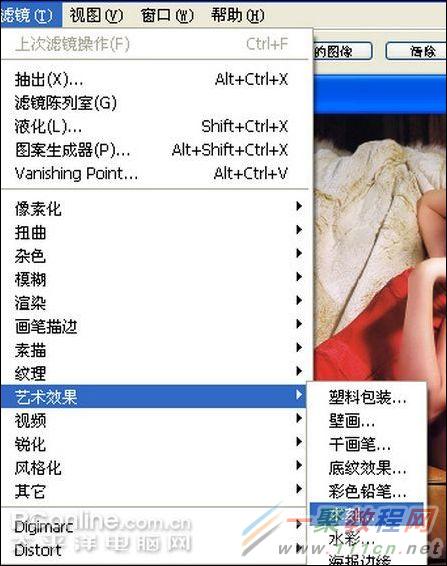 </center>
</center> 图3
<center>
 </center>
</center> 图3
二、我们打开Illustrator软件,点击菜单:文件—新建(快捷键为ctrl N),新建一个文件,分别设置名称为:商业插画,大小为A4,取向为横向,颜色模式为:RGB,如图5所示:
<center>
 </center>
</center> 图5
三、我们正式进入绘制商业插画阶段,首先从大色块开始,按照从大到小、从远到近的顺序绘制。点击工具箱中的钢笔工具(快捷键为P),在画面中绘制出沙发的封闭路径,并填充色彩为#AD6D2B,如图6所示。
<center>
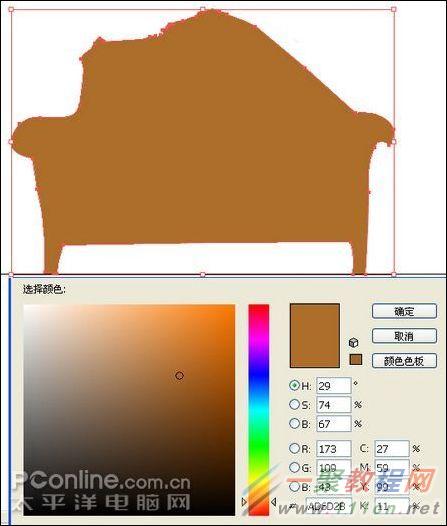 </center>
</center> 图6
四、用相同的方法,用钢笔工具绘制出沙发靠背的亮面。并填充色彩为#CA9247,如图7所示。
<center>
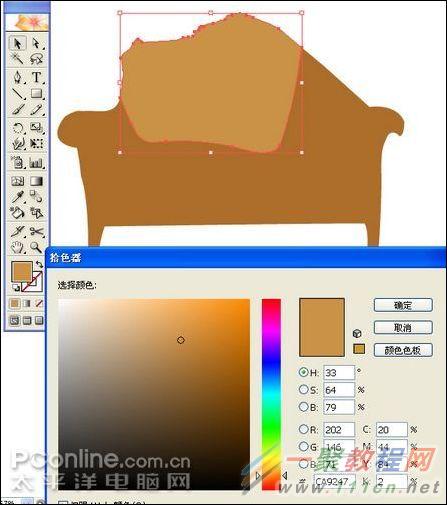 </center>
</center> 图7
五、分别用同样的方法绘制出如图所示的两块面,并填充色彩。如图8所示。
<center>
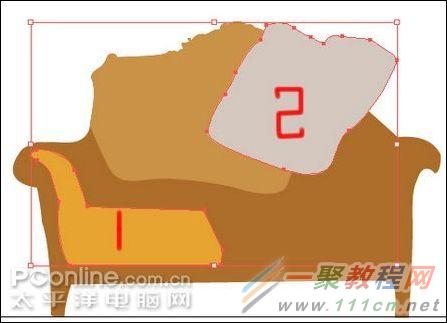 </center>
</center> 图8
六、继续使用钢笔工具,画出美女的裙子。并填充色彩为#D73327。如图9所示。
<center>
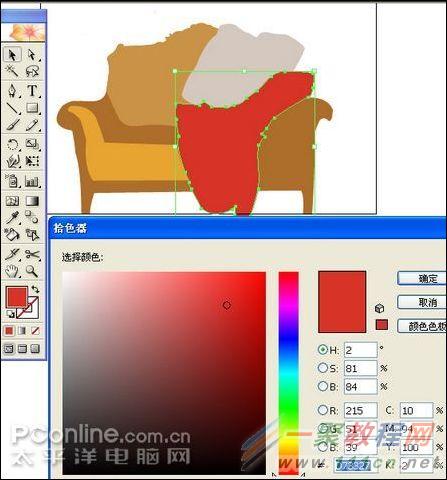 </center>
</center> 图9
七、继续使用钢笔工具,绘制出头发的基本形状,并填充为深灰色。如图10所示。
<center>
 </center>
</center> 图10
八、使用钢笔工具,分别画出脚、靴子的形状,并分别填充如图11所示的颜色。
<center>
 </center>
</center> 图11
九、继续使用钢笔工具绘制出手臂的基本形状,并填充如图12所示的颜色。
<center>
 </center>
</center> 图12
十、继续使用钢笔工具,绘制出面部及头发细节路径并填充如图13所示的颜色。
<center>
 </center>
</center> 图13
此时,我们已经得到一幅大色块的矢量插画如图14所示。
<center>
 </center>
</center> 图14
十一、我们再继续使用钢笔工具,绘制出面部的色块变化路径并填充相应的颜色,如图15所示。
<center>
 </center>
</center> 图15
十二、我们再用封闭路径来表现美女的五官。继续使用钢笔工具,绘制出五官的路径并填充相应的颜色。如图16所示。
<center>
 </center>
</center> 图16
十三、继续使用钢笔工具,根据Photoshop木刻效果中的色阶变化绘制出各部分细节,如图17中红圈所示部分。
<center>
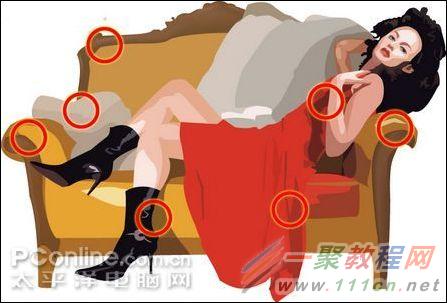 </center>
</center> 图17
十四、背景制作。本教程中制作的背景比较简单,使用工具箱中的椭圆工具,在工作区中绘制出一个正圆,并填充颜色。如图18所示。
<center>
 </center>
</center> 图18
十五、选择刚刚绘制好的正圆,执行菜单:效果—模糊—高斯模糊,并设置半径值为5.4,如图19所示。
<center>
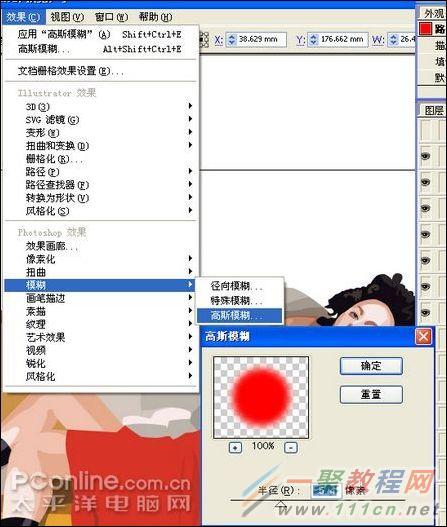 </center>
</center> 图19
十六、执行菜单 窗口--透明度(快捷键为Shift Ctrl F10),将正圆的透明度设置为39%,如图20所示。
<center>
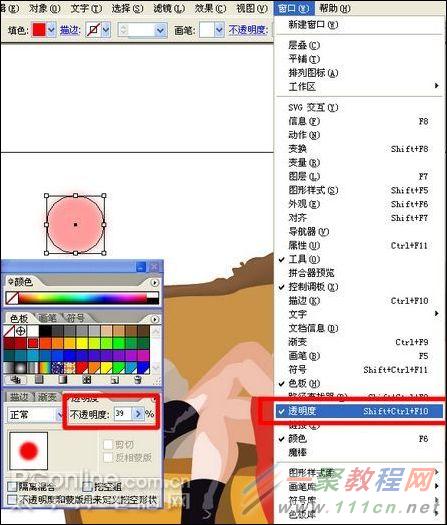 </center>
</center> 图20
十七、分别复制正圆并移动到适当的位置(可在选择工具模式下,按着alt 鼠标拖动复制),并设置填充色彩为随机的各种鲜艳色彩,如图21所示。
最终效果:
<center>
 </center>
</center> 最终效果
好了,以上的信息就是小编给各位Illustrator的这一款软件的使用者们带来的详细的绘制时尚的沙发与美女商业插画效果的教程解析分享的全部内容了,各位看到这里的使用者们,小编相信目前大家是很清楚了制作方法了吧,那么各位就去按照教程自己去试着绘制一下沙发与美女商业插画吧。
您可能感兴趣的文章:
Illustrator绘制时尚的沙发与美女商业插画效果教程
Illustrator绘制逼真美女头发具体教程
Painter绘制卡通风格美丽少女插画教程
Illustrator多边形海报绘制实例教程
Painter绘制国外美丽可爱少女插画教程
Illustrator绘制女鬼形象教程分享
Illustrator绘制中国联通LOGO标志矢量图教程
photoshop设计日韩系风格《千叶真琴》插画绘制教程
Illustrator设计一张人像融化飞溅效果绘制教程
Painter绘制性感美丽金发女孩效果教程
[关闭]
